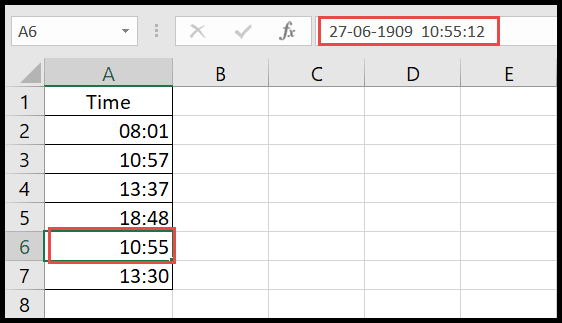Comment appliquer le format de l’heure via le raccourci Excel ?
Dans Excel, souvent, lorsque vous travaillez avec des données dont la date et l’heure sont des valeurs dans les cellules, vous pouvez trouver ces valeurs dans des valeurs décimales numériques ou des formats non uniformes.
Pour transformer ces valeurs en un format d’heure standard, vous devez appliquer le format d’heure à l’aide du raccourci clavier rapide, qui convertira ces valeurs en un format d’heure standard.
Raccourci clavier pour appliquer le format d’heure dans Excel
Le raccourci clavier pour appliquer le format d’heure est mentionné ci-dessous :
Ctrl + Maj + @
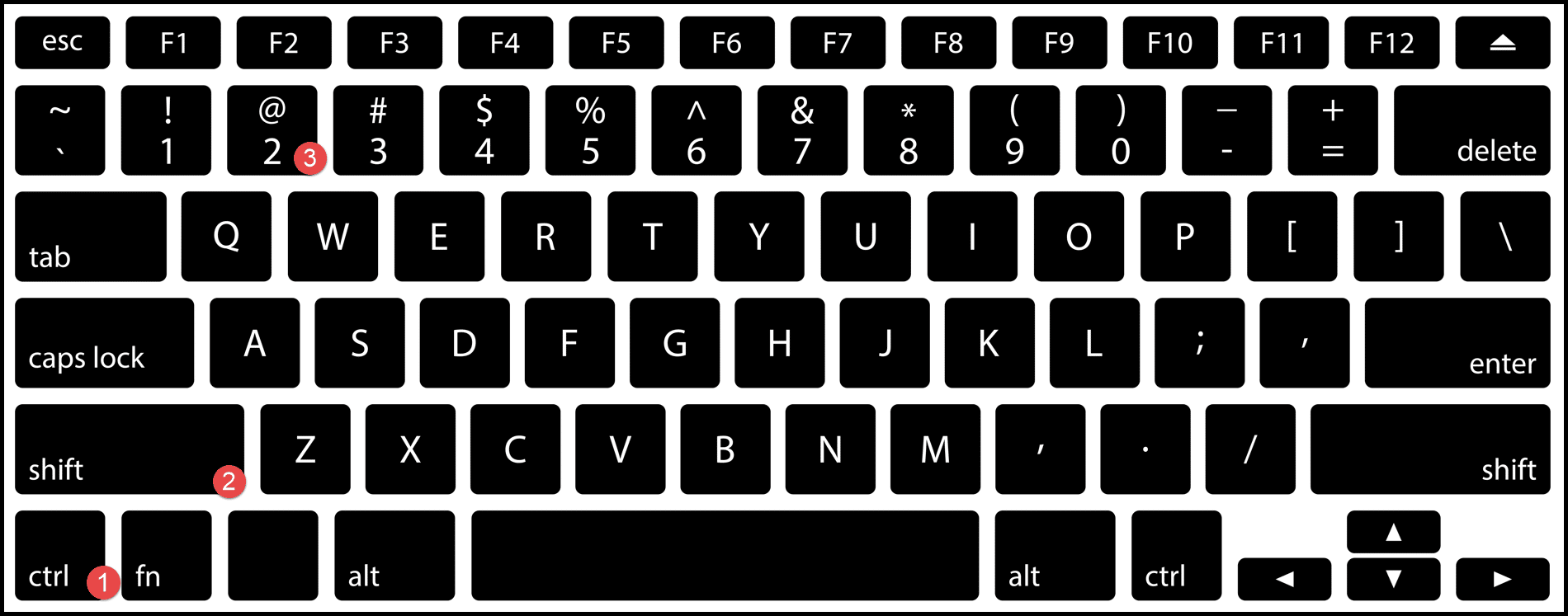
Étapes pour appliquer le format d’heure à l’aide d’un raccourci clavier
- Tout d’abord, sélectionnez les cellules ou la colonne qui ont le temps comme valeurs.
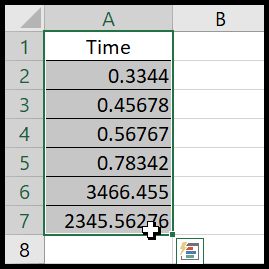
- Après cela, appuyez simplement sur les touches « Ctrl + Maj + @ » ensemble et vos valeurs seront converties dans un format d’heure uniforme.
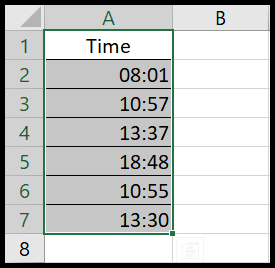
Points à retenir
- Les valeurs numériques sans décimales représentent uniquement la date. Si vous avez une valeur numérique sans décimales, l’heure s’affichera sous la forme 00:00.
- Les valeurs numériques avec des décimales représentent la date et l’heure. Si vous avez une valeur numérique avec des décimales, elle affichera l’heure dans une cellule, mais la date et l’heure dans la barre de formule.